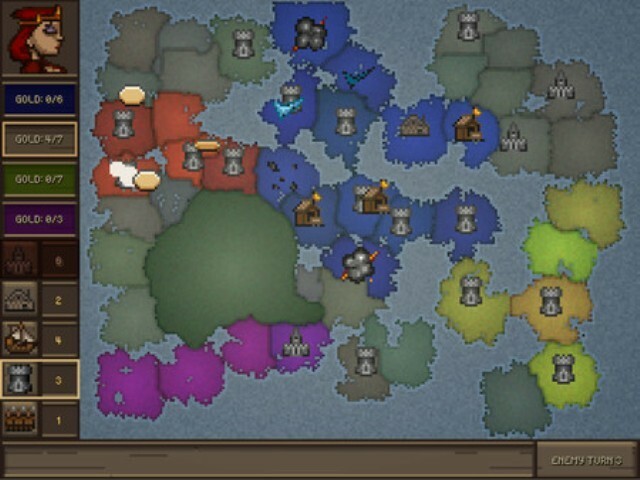Kolla in stegen för att slå på/av mörkt läge
- Att använda mörkt läge för alla appar är fördelaktigt eftersom det minskar belastningen på dina ögon och förhindrar störningar i sömncykeln.
- Den här guiden visar hur du aktiverar eller inaktiverar mörkt läge på Google Chat.

- Enkel migrering: använd Opera-assistenten för att överföra spännande data, såsom bokmärken, lösenord, etc.
- Optimera resursanvändningen: ditt RAM-minne används mer effektivt än Chrome gör
- Förbättrad integritet: gratis och obegränsad VPN integrerad
- Inga annonser: inbyggd annonsblockerare snabbar upp laddningen av sidor och skyddar mot datautvinning
- Ladda ner Opera
Sedan mörkt läge startade i enheter har det alltid uppskattats eftersom det gör appens gränssnitt lättare för ögonen och tar bort den extra stressen. Dessutom,
Google Chat, en av de mest använda chattplattformarna, erbjuder nu samma funktionalitet.Den här guiden kommer att diskutera hur du aktiverar och inaktiverar mörkt läge på Google Chat. Låt oss börja!
Vad kan jag göra för att aktivera eller inaktivera mörkt läge på Google Chat?
Dricks
1. Aktivera mörkt läge
- Om du har Google Chat-appen, tryck på Windows-tangenten, skriv Google Chat, och klicka Öppen. Annars öppnar du appens webbversion.
- Leta upp och klicka inställningar från det övre högra hörnet.
- De Chatt inställningar fönstret kommer att visas; bläddra för att hitta Temainställningar.

- Klicka på alternativknappen bredvid Mörkt läge för att aktivera det.
- Klick Gjort.
- Google går efter Microsoft Copilot med hjälp av Replit
- Xbox remix specialutgåva: Grönaste handkontrollen på marknaden?
- Hur man tar bort sökfältsbild på Windows 11
- Vad är ALG.exe-processen och hur man inaktiverar den
2. Inaktivera mörkt läge
- Starta appen eller webbversionen av appen.
- Navigera till inställningar ikonen och klicka på den.
- På Chatt inställningar fönster, gå till Temainställningar.

- Klicka på alternativknappen bredvid Ljusläge för att inaktivera mörkt läge.
- Klick Gjort.
Så, det här är steg för att aktivera och inaktivera mörkt läge på Google Chat. Aktivera det här alternativet idag så att chatta med dina vänner och familj inte stressar dina ögon.
Vilket tema föredrar du och varför? Berätta gärna för oss i kommentarsfältet nedan.
Har du fortfarande problem? Fixa dem med det här verktyget:
SPONSRAD
Om råden ovan inte har löst ditt problem kan din dator uppleva djupare Windows-problem. Vi rekommenderar ladda ner detta PC-reparationsverktyg (betygsatt Great på TrustPilot.com) för att enkelt ta itu med dem. Efter installationen klickar du bara på Starta skanning knappen och tryck sedan på Reparera allt.